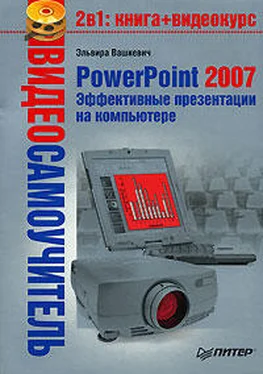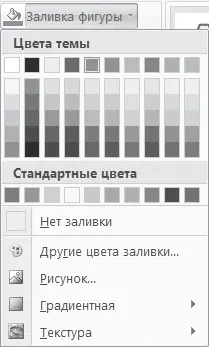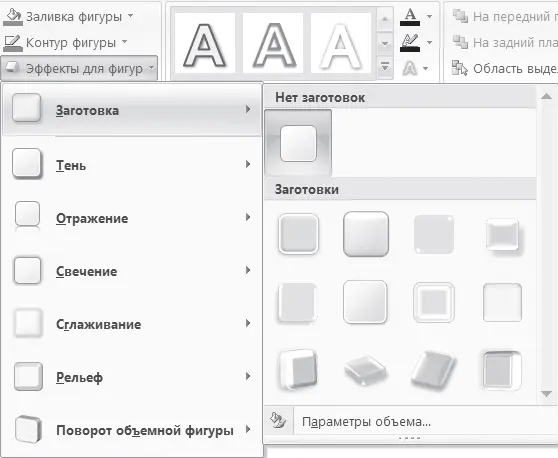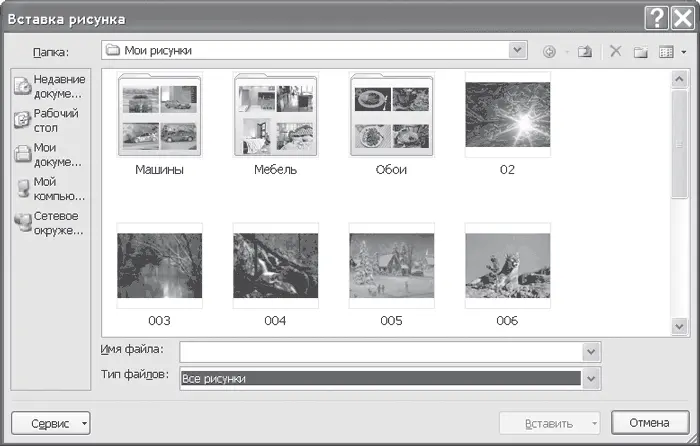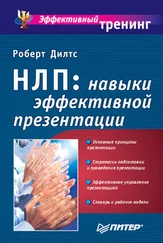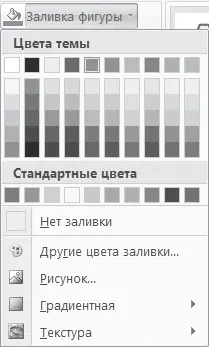
Рис. 15.3. Меню для выбора заливки фигуры
Для применения специальных эффектов выделите фигуру, на которой требуется применить эффекты, перейдите на контекстную вкладку Формат и в группе Стили фигур нажмите кнопку Эффекты для фигур. Выберите эффект (рис. 15.4), щелкнув на нем кнопкой мыши.
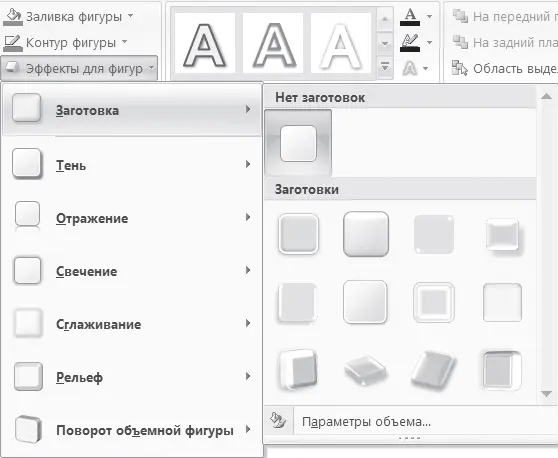
Рис. 15.4. Эффекты фигур
Для поворота линии щелкните на ней кнопкой мыши, затем щелкните кнопкой мыши на кружке в начале линии и перетащите его в нужную сторону.
Вращать фигуры можно, используя окно Размер и положение, которое открывается следующим образом. Щелкните правой кнопкой мыши на фигуре и выберите в открывшемся контекстном меню команду Размер и положение. В открывшемся окне можно установить параметры поворота фигуры (рис. 15.5).

Рис. 15.5. Окно Размер и положение
Для вращения фигуры с использованием мыши следует выделить фигуру и подвести указатель мыши к зеленому кружку. Щелкните на нем кнопкой мыши и, удерживая нажатой кнопку, вращайте фигуру.
Перемещать фигуры можно, используя перетаскивание. Для точного перемещения следует использовать уже упоминавшееся окно Размер и положение.
Для изменения размера фигуры следует выделить ее, затем щелкнуть кнопкой мыши на кружке и, удерживая нажатой кнопку, перетащить кружок.
Чтобы изменить тип фигуры, нужно перейти на контекстную вкладку Формат и в группе Размер нажать кнопку Изменить фигуру. В результате откроется меню, в котором нужно выбрать команду Изменить фигуру.
Добавление рисунков из других приложений
Для вставки рисунков из файла нужно выполнить следующее.
1. Щелкните кнопкой мыши на слайде, в который требуется вставить рисунок.
2. Перейдите на вкладку Вставка и в группе Иллюстрации нажмите кнопку Рисунок. Откроется окно Вставка рисунка (рис. 15.6).
3. Просмотрите рисунки и выберите тот, который нужно вставить, щелкнув на нем кнопкой мыши.
4. Нажмите кнопку Вставить. Рисунок будет добавлен на слайд.
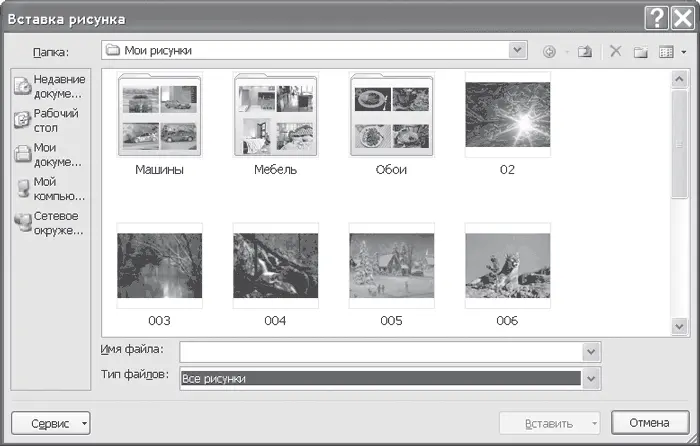
Рис. 15.6. Окно для вставки рисунка из файла
Очень эффективно использование анимации при создании презентационных слайдов. Анимация оживляет даже самые «мертвые» слайды, например слайды со списками. Если список «влетает» на экран, аудиторией это воспринимается гораздо лучше, чем стандартное появление списка. Однако нельзя забывать, что при использовании любых эффектов следует соблюдать меру. Кроме того, неплохо еще соблюдать единообразие. Например, если один список «влетает», то второй не должен «взрываться», по крайней мере, в том случае, если эти слайды взаимосвязаны. Открывая же новую главу презентации, можно изменить используемые эффекты.
Для добавления анимации в слайды нужно сделать следующее.
1. Выберите слайд, к которому требуется добавить анимацию.
2. На вкладке Анимация в группе Переход к этому слайду нажмите кнопку Дополнительные параметры. Откроется галерея эффектов (рис. 15.7).
3. Щелкните кнопкой мыши на эффекте, который требуется выбрать.
4. Около слайда появится изображение звездочки, которое означает, что слайд использует анимацию.
5. Настройте параметры анимации.
6. Если нужно использовать анимацию на всех слайдах, в группе Переход к этому слайду нажмите кнопку Применить ко всем.
7. Запустите презентацию для просмотра эффектов.

Рис. 15.7. Галерея эффектов анимации
Итак, мы закончили работу с приложением PowerPoint, рассмотрев напоследок способы работы с графикой. Как вы понимаете, предложенные здесь примеры – лишь малая толика возможностей работы приложения. Чтобы стать его грамотным пользователем, нужно больше практиковаться и использовать различные функции приложения.
Стоит запечатать письмо, как в голову приходят свежие мысли.
Закон письма
[32] Законы Мэрфи. Ситуативная мэрфология.
Наверняка вы тоже обращали внимание на этот факт: как только что-то закончено, сразу хочется еще что-нибудь добавить, а свежие мысли так и роятся вокруг и мешают сказать: «До свидания, было приятно познакомиться!» Мысль, которая посетила меня, когда книга оказалась уже практически завершена, была навеяна прочитанной статьей. Вывод из этой статьи был однозначен: нужно очень осторожно подходить к рекламным слоганам и оформлению презентаций. Мне бы хотелось, чтобы вы тоже прочли эту статью. Это поможет вам не допускать аналогичных ошибок при создании презентаций.
Читать дальше
Конец ознакомительного отрывка
Купить книгу